| 일 | 월 | 화 | 수 | 목 | 금 | 토 |
|---|---|---|---|---|---|---|
| 1 | 2 | 3 | 4 | 5 | 6 | 7 |
| 8 | 9 | 10 | 11 | 12 | 13 | 14 |
| 15 | 16 | 17 | 18 | 19 | 20 | 21 |
| 22 | 23 | 24 | 25 | 26 | 27 | 28 |
| 29 | 30 |
- C++
- 코테
- 분할정복
- 코딩테스트
- vuejs
- android
- 백준
- Algorithm
- 파이썬
- Flutter
- DFS와BFS
- 코드품앗이
- Python
- issue
- BAEKJOON
- 알고리즘
- 개발
- 안드로이드스튜디오
- django
- 동적계획법
- cos
- 동적계획법과최단거리역추적
- k8s
- 안드로이드
- codingtest
- DFS
- AndroidStudio
- DART
- cos pro 1급
- cos pro
- Today
- Total
목록안드로이드 (9)
Development Artist
 [Android Studio, Issue] Failed to parse XML in ParseError
[Android Studio, Issue] Failed to parse XML in ParseError
이슈 1. Run 하는 중 다음과 같은 에러 발생 해결 0. 가장 우선적으로 failed to parse xml에서는 manifest.xml 파일이 있는지 여부부터 확인하자. 해당 파일이 지워지거나 없다면 다음과 같은 에러를 볼 수 있다. 1. Message 에 보면 start or end tag의 문제임을 알 수 있다. 2. activity tag에서 로 하는 것이 아닌, 로 수정해주었다.
 [Android Studio, Issue] Scanning files to index, Indexing stuck
[Android Studio, Issue] Scanning files to index, Indexing stuck
이슈 1. 새로운 프로젝트를 생성했는데, Background Tasks 에서 계속해서 scanning files to index 와 indexing을 반복적으로 하는 현상이 발생. 해결 1. File - Invalidate Caches/Restart 로 다시 열어주면 된다. 2. 만약 다음과 같은 것이 안된다면, 해당 프로젝트 폴더에 가서 .idea, .dex 를 지운다. 3. 그래도 문제라면, Android studio를 삭제하고 다시 설치한다. 원인
 [Android Studio, Issue] You need to use a Theme.AppCompat theme with this activity
[Android Studio, Issue] You need to use a Theme.AppCompat theme with this activity
이슈 1. Virtual Deivce 실행 시 다음과 같은 문제점 발생 해결 방법 1. 파란색 문제의 파일에서 Extends를 AppCompatActivity를 Activity로 바꿔준다. (ActionBarActivity도 마찬가지로) 방법 2. Manifest.xml 파일에서 해당 activity에서 android:theme="@style/Theme.AppCompat"으로 써준다.
 [Android Studio, Issue] AVD is already running
[Android Studio, Issue] AVD is already running
이슈 1. Run 수행 시, Run tab에서 확인 된 이슈. 디바이스가 없다라고 말하는 것 같다. 해결 1. 사진에서 가리키는 경로로 들어가서, 다음과 같이 .lock으로 보이는 애들을 다 지워준다. 2. 다시 실행해보면 정상적으로 켜진다. 원인 1. Virture Device가 비정상적으로 종료되었거나 하였을 때, 발생할 수 있다. .lock이 있으면 Device가 사용되고 있다라는 것으로 간주하면 된다.
 [Android Studio, Issue] The project is not a Gradle-based project
[Android Studio, Issue] The project is not a Gradle-based project
이슈 1. File-Open-다운받은 프로젝트를 하였는데, 다음과 같은 이슈 발생 해결 - 해당 프로젝트 폴더 상위의 폴더로 다시 Open. - build.gradle이 없다면, 새로 프로젝트를 파서, 옮겨주거나, build.gradle을 생성. 원인 - 최상위 build.gradle이 없어서 발생하는 문제. 최상위 gradle을 포함하도록 프로젝트를 열어야 한다. - 혹은, 최상위 build.gradle 파일이 누락된 소스일 수도 있다.
 [Android Studio, Issue] IDE Internal Error Occurred
[Android Studio, Issue] IDE Internal Error Occurred
이슈 1. 새로운 프로젝트를 만들었는데, IDE Internal Error Occurred 라는 메세지의 에러 발생. 해결 1. SDK Manager에 들어간다. (우측 상단의 박스와 아랫화살표 아이콘 클릭) 2. 프로젝트 생성할 때 정한 SDK가 설치가 되어 있는지 확인한다. (Not installed 상태일 것이다) 3. 해당 SDK를 체크하고 Apply-Ok 하면 설치를 진행할 수 있다. 4. Project Structure에 들어간다. 아마 1.8 이런 것들이 sdk로 잡혀있을 것이다. 'API ' ' platform'형태로 된 것을 적용시켜야 한다. 5. SDKs에 들어가서 설치된 sdk를 적용시킨다. 원인 1. 설치한 SDK 버전과 프로젝트에서 참조하고 있는 버전이 달라서 발생하였다. 2. 프..
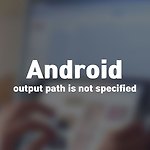 [Android Studio, Issue] Cannot start compilation : Output path is not specified
[Android Studio, Issue] Cannot start compilation : Output path is not specified
이슈 1. Run을 하려 했는데, 모듈의 output 패스가 특정되지 않았다고 Error가 발생하였다. 해결 1. Project Structure의 아이콘을 클릭한다. 2. Project에 보면 Project compiler output: 의 란이 비어 있을 것이다. 다음과 같이 입력해줌으로써 해결하였다. 원인 (내용 추후 보강) 피드백은 언제나 환영이다!
 [Android Studio, Issue] Minimum supported Gradle version is 6.5.
[Android Studio, Issue] Minimum supported Gradle version is 6.5.
이슈 해결 일반적인 해결 방법 1. https://services.gradle.org/distributions/ 에 들어가 최소 지원 버전 이상의 것을 다운 받는다. 2. 좌측 프로젝트의 Gradle Script - gradle-wrapper.properties 파일 - 제일 아랫줄에 distributionUrl=https\://services.gradle.org/distributions/gradle-6.5-all.zip과 같이 써주는 것. 6.5-all은 예시이고 다운 받은 버전의 zip이름을 써주면 된다. 나의 해결 방법 1. 일단 Gradle Script 폴더가 없다. 다만, gradle 폴더가 있다. 빈 폴더였다. 2. gradle 폴더 아래 wrapper 폴더를 만들고, new-resuorce ..
 [Android Studio, Issue] Frameworks Detected
[Android Studio, Issue] Frameworks Detected
이슈 build.gradle에서 dependncies 파트에 classpath 'com.android.tools.build:gradle:4.1.1' 으로 바꿔주고 rebuild를 했는데, 다음과 같은 Event Log를 확인할 수 있었다. Configure를 누르고, 해당 프레임워크로 적용을 시키고, Run을 해보았는데, 다음과 같은 오류를 확인했다. 추가적으로 build.gradle(module)에선 targetSdkVersion에서 오류가 났고 API 레벨이 더 높은 것을 요구하는 것을 확인했다. 해결 1. Ctrl+Alt+Shift+S를 누르면 Project structure가 뜬다. 2. Project Setting의 Facet을 누른다. 3. '+' 버튼을 누르고 Android Gradle을 누..

